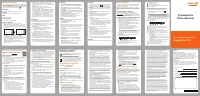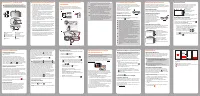Видеорегистратор Mio MiVue 812 Black (5415N6600003) - инструкция пользователя по применению, эксплуатации и установке на русском языке. Мы надеемся, она поможет вам решить возникшие у вас вопросы при эксплуатации техники.
Если остались вопросы, задайте их в комментариях после инструкции.
"Загружаем инструкцию", означает, что нужно подождать пока файл загрузится и можно будет его читать онлайн. Некоторые инструкции очень большие и время их появления зависит от вашей скорости интернета.
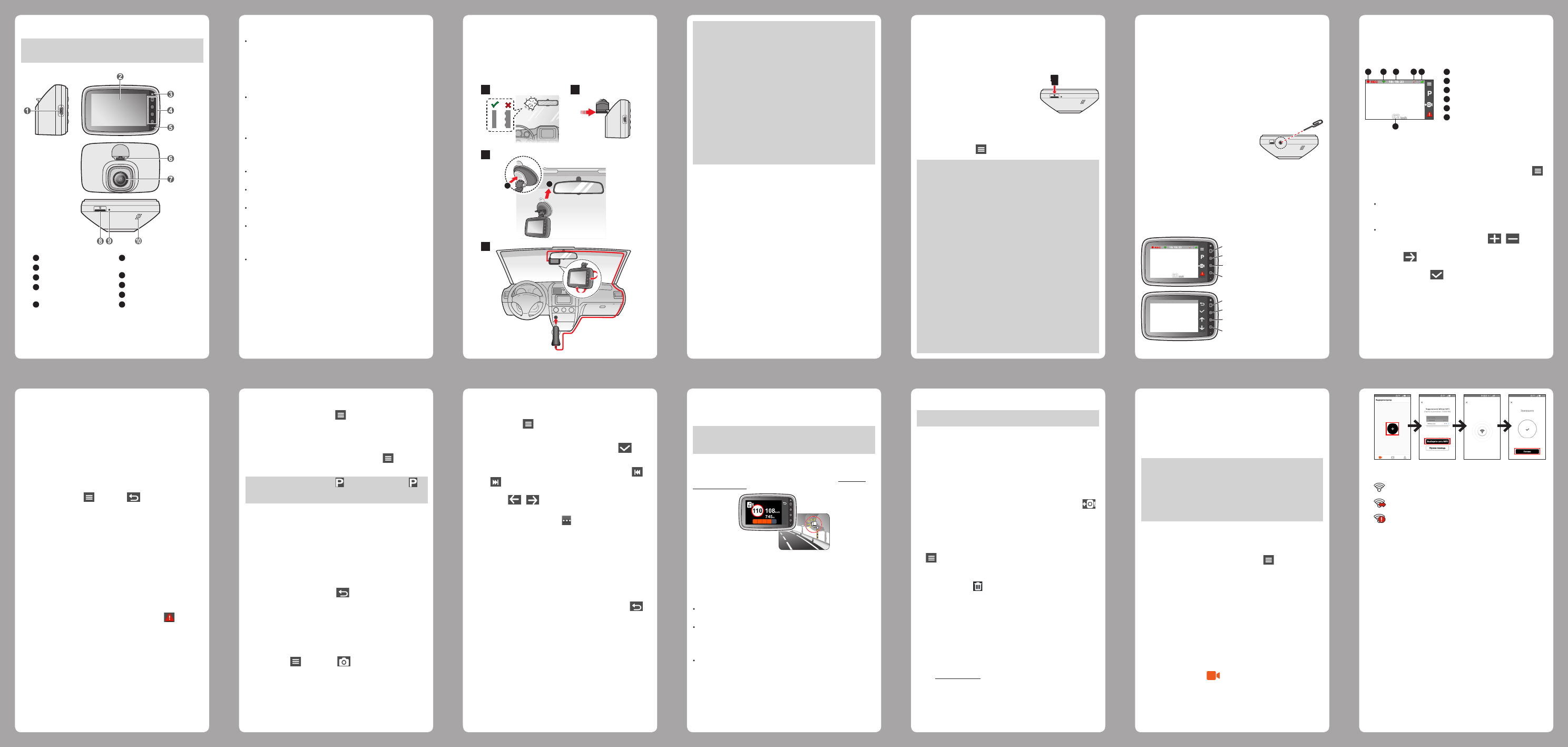
Использование устройства в
автомобиле
Убедитесь, что ваш автомобиль припаркован на
горизонтальном участке дороги. Следуйте приведенным
инструкциям, для надежной установки видеорегистратора в
автомобиле.
1
3
4
2
1
2
✎
Перед тем как прикреплять кронштейн устройства на лобовое
стекло, рекомендуется протереть стекло протирочным спиртом
и удостовериться, что в месте установки нет пыли, масла и
загрязнений.
✎
Для обеспечения наилучшего качества записи рекомендуем
расположить устройство рядом с зеркалом заднего вида.
✎
Проложите кабель по потолку и передней стойке автомобиля,чтобы
он не мешал обзору водителя. Удостоверьтесь, что проложенный
кабель не мешает раскрытию подушек безопасности и работе
других элементов безопасности автомобиля.
✎
При установке, убедитесь, что объектив камеры расположен
параллельно земле, и соотношение земля/небо приблизительно
6/4.
✎
Иллюстрации по монтажу приведены только для справки.
Расположение кабелей и устройств зависит от модели автомобиля.
Если в ходе монтажа возникнут проблемы, обратитесь за помощью
к квалифицированному установщику (например, к персоналу
сервисного обслуживания автомобилей).
Установка карты памяти
Перед использованием видеорегистратора необходимо
установить карту памяти (не входит в комплект поставки). Для
записи и регулярного хранения данных следует использовать
отдельные карты памяти MicroSD.
Держите карту памяти за края
(MicroSD) и аккуратно установите её в
гнездо так, как показано на рисунке.
Для извлечения карты аккуратно
нажмите на верхний край и вытащите
её из гнезда.
Форматирование карты
Чтобы отформатировать карту памяти (все данные будут
удалены), нажмите:
>
Формат
.
✎
Чтобы не повредить карту памяти, никогда не пытайтесь её
разобрать или вносить какие-либо изменения;
✎
Никогда не кладите тяжелые предметы на карту памяти, не
роняйте ее и не подвергайте сильным ударам;
✎
Никогда не трогайте руками или металлическими предметами
контактную часть карты, чтобы не поцарапать ее;
✎
Храните карту памяти в сухом и чистом месте, без повышенной
влажности и экстремальных температур;
✎
Если для форматирования карты памяти вы использовали другие
устройства (компьютер или фотоаппарат), то есть вероятность
того, что она не будет корректно работать в видеорегистраторе.
Необходимо отформатировать ее в видеорегистаторе, это
позволит вам быть уверенным, что работа будет успешной;
✎
Разъем для карты памяти в видеорегистраторе служит только для
чтения/записи карты памяти;
✎
Рекомендуется использовать карты памяти объемом 8 Гб –
128 Гб и классом не ниже 10. Компания MiTAC не гарантирует
совместимость устройства с картами MicroSD от всех
производителей;
✎
Скорость чтения и записи данных на видеорегистраторе может
быть разной в зависимости от характеристик карты памяти;
✎
Перед извлечением карты памяти, необходимо выключить
видеорегистратор, чтобы избежать повреждения записанных
файлов.
Системные значки
Различные системные значки в строке заголовка в верхней
части экрана предоставляют сведения о статусе устройства.
В зависимости от настроек эти значки отличаются и
показывают различную информацию об устройстве.
1
Индикатор записи
2
Состояние WIFI*
3
Отображается текущее время
4
Состояние микрофона
5
Сигнал GPS
6
Текущая скорость автомобиля по GPS
* Только для отдельных моделей.
6
1
2
4 5
3
Установка даты и времени
Чтобы установить правильную дату и время записи, проверьте
корректность установок перед началом записи.
1. Чтобы открыть меню Настроек, нажмите кнопку Меню
.
2. Выберите
Система
>
Дата/Время
.
3. Выполните одно из указанных ниже действий:
Выберите пункт
Испол. время GPS
, а затем выберите
часовой пояс своего местонахождения. Система будет
устанавливать дату и время по данным GPS.
Выберите пункт
Вручную
, и отобразится страница
установки даты и времени. Кнопкой
/
отрегулируйте значение выбранного поля; нажмите
кнопку
и повторяйте действие до тех пор, пока не
будут изменены значения во всех полях. По завершении
нажмите кнопку
.
Включение регистратора
Подсоедините видеорегистратор к автомобильному
зарядному устройству (см. раздел «Использование устройства
в автомобиле»). Видеорегистратор автоматически включается
при запуске двигателя автомобиля.
Кнопка включения
Для включения и выключения видеорегистратора вручную,
нажмите и удерживайте кнопку питание в течении 2 секунд.
Аппаратный перезапуск
В случае, когда видеорегистратор
кажется «зависшим» или «не
реагирующим на ввод», необходимо
выполнить аппаратный сброс. Чтобы
перезапустить устройство Mio,
нажмите на кнопку сброса устройства
Mio тонким стержнем (например,
распрямленной канцелярской
скрепкой).
Функциональные кнопки
Устройство оснащено четырьмя функциональными кнопками
для управления соответствующими значками, которые
отображаются в правой части ЖК-дисплея. Функции кнопок
зависят от конкретного экрана.
(Запись осуществляется)
Вызов экранного меню.
Добавление пользовательской камеры
контроля скорости.
Переключение в режим парковки.
Вручную запустить запись события в
процессе непрерывной записи.
Используется, как кнопка НАЗАД.
Используется, как кнопка ВВОД.
Для перехода к предыдущему пункту
меню.
Для перехода к следующему пункту меню.
(Вызов экранного меню)
Знакомство с устройством
✎
Изображения и другие графические образы данного документа
приведены в справочных целях. Они могут отличаться от
изображений и образов, генерируемых фактическим устройством.
6
Паз для крепления
устройства
7
Объектив
8
Слот для карты памяти
9
Кнопка Перезагрузка
10
Динамик
1
Mini-USB разъем
2
Экран
3
Индикатор состояния
4
Кнопка включения /
Функциональные кнопки
5
Микрофон
Предупреждения и Примечание
Для Вашей безопасности во время управления
автомобилем не работайте с устройством. Не настраивайте
устройство во время вождения. Использование нашего
продукта не снимает ответственности с водителя за его
поведение на дороге. Эта ответственность включает в
себя соблюдение всех правил дорожного движения во
избежание ДТП.
При использовании устройства в автомобиле необходимо
пользоваться креплением. Убедитесь, что устройство
расположено в надлежащем месте так, чтобы не
загораживать обзор водителю и не мешать раскрытию
подушек безопасности.
Убедитесь, что посторонние предметы не загораживают
объектив устройства. Отражающие поверхности не должны
находиться рядом с объективом. Пожалуйста, следите за
тем, чтобы объектив был чистым.
Если стекла автомобиля затонированы, это может повлиять
на качество записи.
Для обеспечения наилучшего качества записи рекомендуем
расположить устройство рядом с зеркалом заднего вида.
Выберите надлежащее место для размещения устройства.
Убедитесь, что оно не загораживает обзор водителю.
Если лобовое стекло автомобиля имеет защитное покрытие,
данное покрытие может быть атермическим и может
влиять на прием сигнала GPS. В этом случае, пожалуйста,
установите видеорегистратор в «чистую зону».
Во время загрузки устройства автоматически выполняется
калибровка G-сенсора. Во избежание сбоев в работе
G-сенсора ОБЯЗАТЕЛЬНО включайте устройство после
его надлежащей установки в автомобиле.
Предупреждения о камерах
контроля скорости
✎
По юридическим причинам, предупреждения о камерах контроля
скорости доступны не во всех странах.
✎
Этой функцией оснащены не все модели устройства.
Увереннная езда при своевременной информации о
камерах контроля скорости на дороге. Вы можете загрузить
бесплатные обновления данных с нашего сайта: www.mio.
com/ru/speedcams
При наличии камеры контроля скорости в определяемом
направлении на экран выводятся оповещения. На экране
отобразится предупреждение, а также будет воспроизведено
звуковое оповещение (доступны режимы:
Звуковое
,
Голосовое
,
Без звука
).
Если установлен режим
Звуковое
оповещение:
при приближении автомобиля к камере контроля скорости
прозвучит обычное звуковое оповещение;
при приближении автомобиля к камере контроля скорости
на скорости выше допустимой будет звучать непрерывное
звуковое оповещение до тех пор, пока скорость автомобиля
не снизится до допустимой;
при проезде автомобиля мимо камеры контроля скорости
будет звучать другое звуковое оповещение.
Способ получения предупреждений о камерах контроля
скорости можно настраивать. Информацию см. в разделе
«Настройка системы».
Воспроизведение
Чтобы выбрать для воспроизведения видео или фотографию:
1. Нажмите пункт
>
Просмотр.
.
2. Выберите нужный тип файла.
3. Выберите требуемый файл нажатием на кнопку
.
4. В режиме воспроизведения Вы можете:
•
При просмотре видеороликов нажимайте кнопки
/
для воспроизведения предыдущего/следующего
видеоролика; при просмотре снимков нажимайте
кнопки
/
для воспроизведения предыдущего/
следующего снимка.
•
Пожалуйста, нажмите на
для входа в
дополнительное меню:
Воспр.:
Запуск воспроизведения.
Перем. в Событ.:
Переместить файл в категорию
«Событие».
Передача видеофайла
/
фотографии:
отправка
выбранного видеофайла или фотографии на смартфон.
(Только для отдельных моделей.)
Удалить:
Удаления файла.
•
Вернуться к списку файлов нажатием на кнопку
.
Режим Парковка по умолчанию отключен. Перед включением
режима парковки проверьте наличие свободного места в
памяти устройства. Выберите:
>
Система
>
Память
,
чтобы выбрать место хранения видеороликов в режиме
парковки. Карта памяти будет отформатирована ( будут
удалены все файлы, заранее сохраните нужные файлы на
компьютере).
Для включения режима Парковка, перейдите в
>
Парковка
>
Датчик
>
Вкл.
.
✎
На экране отобразится значок . Можно нажать на кнопку ,
чтобы вручную перевести устройство в режим парковки во время
непрерывной записи.
При включении определения режима парковки устройство
будет переходить в режим парковки, если машина стоит
неподвижно примерно 5 минут. В режиме парковки запись
на парковке может сработать только в случае обнаружения
движения или сотрясения. При записи на парковке
сохраняется материал продолжительностью несколько секунд
до и после события. При заполнении карты памяти файлами
записи на парковке будут автоматически перезаписываться
самые старые файлы в этой категории.
Чтобы прервать запись на парковке и возобновить
непрерывную запись, нажмите
. Если в режиме парковки
будет обнаружено и записано движение, то после прерывания
данного режима появится запрос о просмотре видеоролика.
Записи на парковке сохраняются в категории "Парковка" для
воспроизведения файлов.
Режим фотосъемки
Видеорегистратор имеет функцию съемки фотографий.
Нажмите пункт
>
Камера
>
.
Снимки сохраняются в категории "Фото" для воспроизведения
файлов.
Oсновы управления
Непрерывная запись
По-умолчанию запись начинается сразу после включения
видеорегистратора.
В режиме непрерывной записи видеоролик будет
автоматически делиться на временные отрезки (при этом,
запись будет вестись непрерывно). При заполнении карты
памяти файлами непрерывной записи будут автоматически
перезаписываться самые старые файлы в этой категории.
При выполнении непрерывной записи можно вручную прервать
запись, нажав кнопку
. Нажмите
для возврата в экран
записи; автоматически начнется непрерывная запись.
Непрерывные записи сохраняются в категории "Обычный".
Запись происшествия
Если датчиком удара G-сенсор зафиксировано происшествие,
как например, неожиданная встряска, разгон, резкий поворот
или авария, начнется «запись происшествия».
При записи события сохраняется видео файл
продолжительностью несколько секунд до и после события.
При заполнении карты памяти файлами записи событий будут
автоматически перезаписываться самые старые файлы в этой
категории.
Чтобы вручную запустить запись события в процессе
непрерывной съемки, нажмите кнопку Событие (
).
Записи происшествий сохраняются в категории "Событие" для
воспроизведения файлов.
Режим Парковки
Данный видеорегистратор поддерживает функцию записи
в режиме парковки. Для видеосъемки в режиме парковки
необходимо использовать дополнительный источник
питания, например кабель бесперебойного питания Mio,
который продается отдельно. Дополнительные сведения
об использовании кабеля питания Mio представлены в
документации, которая прилагается к нему.
Добавление камеры контроля скорости
✎
Добавить пользовательскую камеру контроля скорости можно,
только если доступны GPS-координаты.
Данный видеорегистратор позволяет свободно редактировать
базу данных камер контроля скорости (например, можно
добавить пользовательскую камеру контроля скорости,
обнаружив ее на дороге). Видеорегистратор позволяет
добавить до 100 пользовательских камер контроля скорости.
Процедура добавления пользовательской камеры контроля
скорости:
1. Для добавления пользовательской камеры контроля
скорости в текущем местоположении нажмите кнопку
во время записи видео.
2. При следующем проезде этого места видеорегистратор
будет выдавать оповещения.
3. Для просмотра информации о добавленной
пользовательской камере контроля скорости нажмите:
>
База камер
>
База камер польз.
, а затем нажмите
требуемую камеру.
4. Для удаления пользовательской камеры контроля скорости
нажмите кнопку
.
Обновление данных о камерах
контроля скорости
MiTAC не гарантирует наличие данных о всех типах и местах
установки камер контроля скорости, т.к. камеры могут быть
демонтированы, перемещены, а также заменены на новые.
Периодически MiTAC может предлагать обновления данных о
камерах контроля скорости.
Вы можете обновлять даные о камерах контроля скорости
через www.mio.com/ru
Подключение
Приложение MiVue Pro
Приложение MiVue Pro позволяет передавать видеозаписи
с видеорегистратора MiVue на смартфон посредством WIFI.
Выполните поиск "MiVue Pro" в Apple App Store или Google
Play Store и бесплатно скачайте приложение.
✎
Приложение MiVue Pro совместимо с устройствами под
управлением iOS 9.0 (и более новыми версиями) и Android 5.0
(и более новыми версиями). Компания MiTAC не гарантирует
совместимости данного устройства со смартфонами всех
производителей.
✎
Не все функции доступны для каждой модели.
✎
Устройством Mio подключено к смартфону по WIFI, но не
соединено с Интернетом.
Настройка соединения WIFI
Функция WIFI позволяет подключить видеорегистратор к
смартфону. По умолчанию функция WIFI отключена. Чтобы
включить WIFI вручную, выберите пункты
>
WIFI
>
Вкл.
.
После включения WIFI отобразится страница настроек с SSID
и паролем к сети видеорегистратора.
На смартфоне выполните указанные ниже действия, чтобы
установить соединение по WIFI.
1. Убедитесь, что на смартфоне включена функция WIFI.
2. Откройте приложение MiVue Pro и коснитесь значка «+».
3. Коснитесь
Выберите сеть WIFI
и выберите
видеорегистратор, к которому требуется установить
подключение.
4. Нажмите на кнопку
Готово
, чтобы установить соединение
по WIFI.
5. После подключения устройства, на экране отобразится
главная страница (
).
Соединение…
6. Проверьте состояние соединения WIFI по виду значка WIFI
на регистраторе:
Регистратор подключен к смартфону и сопряжен с приложением
MiVue Pro.
Видеорегистратор не подключен к смартфону.
Видеорегистратор подключен к смартфону, но еще не установлено
соединение с приложением MiVue Pro.